
Αν Nintendo κονσόλα Switch σας λειτουργεί Σύστημα 11.0.0 ή υψηλότερη, μπορείτε τώρα ασύρματα μεταφέρει έως και 10 εικόνες και ένα βίντεο σε μια στιγμή σε ένα smartphone ή tablet με Qr κώδικας . Εδώ είναι πώς αυτό λειτουργεί, και πώς να το δημιουργήσει.
Πώς λειτουργεί?
Όταν μοιράζεστε εικόνες ή βίντεο από Switch σας σε μια έξυπνη συσκευή μέσω ενός κώδικα QR, ο διακόπτης δημιουργεί το πρώτο δικό του τοπικό σημείο πρόσβασης Wi-Fi. Στη συνέχεια, μοιράζεται το πώς μπορείτε να συνδεθείτε με το τηλέφωνό σας μέσω ενός κωδικού QR. Αφού έλαβε, το smartphone σας συνδέεται προσωρινά στο τοπικό δίκτυο Wi-Fi του διακόπτη.
Στη συνέχεια, το Switch σας παρέχει με ένα δεύτερο κωδικό QR. Αυτό δίνει το τηλέφωνό σας τη διεύθυνση της προσωρινής web server στο διακόπτη με τις συνδέσεις με τις εικόνες και τα βίντεο που μοιράζονται. Από εκεί, μπορείτε να κατεβάσετε τις εικόνες ή βίντεο στο τηλέφωνό σας.
Όταν τελειώσετε, Wi-Fi δίκτυο του διακόπτη εξαφανίζεται και έξυπνη επανασυνδέει τη συσκευή σας με το συνηθισμένο σημείο πρόσβασης Wi-Fi αυτόματα. Είναι αρκετά περίεργο, αλλά λειτουργεί με το iPhone, το Android τηλέφωνα, iPads, Πυρκαγιές Kindle, ή οποιαδήποτε άλλη φορητή συσκευή.
ΣΧΕΤΙΖΕΤΑΙ ΜΕ: QR Codes Επεξήγηση: Γιατί δείτε αυτά τα Πλατεία Barcodes Παντού
Πώς να Τοπικά Share Στιγμιότυπα Switch και βίντεο μέσω του QR Code
Για το μερίδιο των μέσων ενημέρωσης από το Switch σας, θα πρέπει πρώτα να βεβαιωθείτε ότι είναι σε λειτουργία Σύστημα 11.0.0 ή αργότερα. Αν είναι, ανοικτό «Ρυθμίσεις συστήματος», πλοηγηθείτε στο «Σύστημα», και στη συνέχεια επιλέξτε «System Update».
ΣΧΕΤΙΖΕΤΑΙ ΜΕ: Πώς να ενημερώσετε το Nintendo Switch σας
Στη συνέχεια, από το μενού Home, επιλέξτε το εικονίδιο του άλμπουμ (ο κύκλος με μια ορθογώνια φωτογραφία μερικών καμπύλες, λόφοι Mario-style).
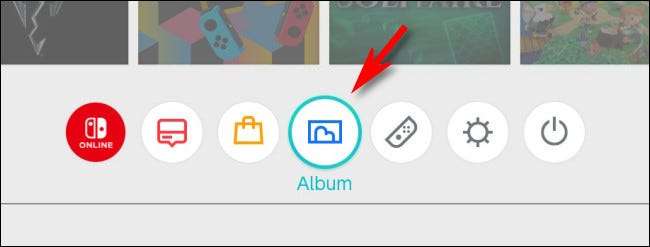
Εντοπίστε και επιλέξτε τη φωτογραφία ή το βίντεο που θέλετε να μοιραστείτε με το smartphone σας, και στη συνέχεια πιέστε το Α ως το ανοικτό «Κοινή χρήση και επεξεργασία.»
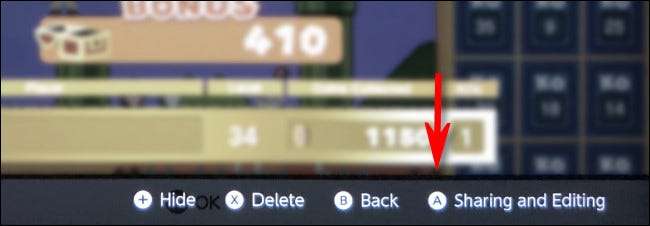
Στο sidebar «Κοινή χρήση και επεξεργασία», επιλέξτε «Αποστολή Smartphone.»

Ένα pop-up θα εμφανιστεί ρωτά εάν θέλετε να μετοχικού «Μόνο αυτό» ή αν προτιμάτε «Αποστολή παρτίδας.» Η επιλογή παρτίδα θα στείλει μέχρι 10 φωτογραφίες και 1 βίντεο σε μια στιγμή, και μπορείτε να τα επιλέξετε σε ένα εύχρηστο περιβάλλον εργασίας μικρογραφία.
Για το παράδειγμά μας, όμως, θα επιλέξετε «Μόνο αυτό.»
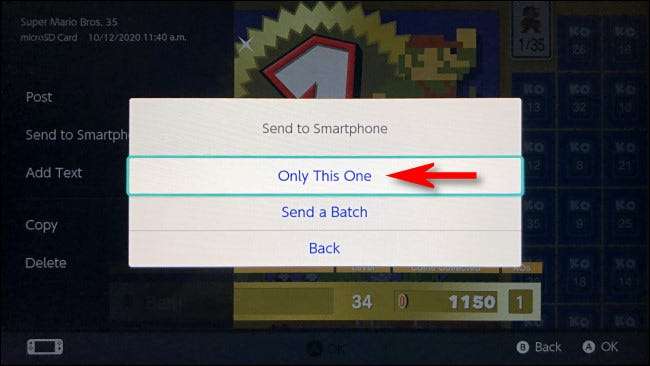
Η οθόνη «Αποστολή στο Smartphone» θα εμφανιστεί που περιλαμβάνει έναν κωδικό QR. Από το smartphone ή το tablet σας, ανοίξτε την εφαρμογή Κάμερα και σαρώστε τον κωδικό QR. Είμαστε χρησιμοποιώντας ένα iPhone, αλλά αυτό λειτουργεί επίσης με iPads και Android συσκευές που μπορεί να σαρώσει τους κώδικες QR.
ΣΧΕΤΙΖΕΤΑΙ ΜΕ: Πώς να Σάρωση QR Codes σε ένα τηλέφωνο Android

Μετά τη σάρωση του κώδικα, πατήστε «Εγγραφή» στην ειδοποίηση ρωτά αν θέλετε να συμμετάσχετε τοπικό δίκτυο Wi-Fi του διακόπτη. Θα έχει ένα όνομα όπως «switch_8057C0001.» Φαίνεται κάπως τρομακτικό, αλλά μην ανησυχείτε -είστε ακριβώς τη σύνδεση με την τοπική μονάδα διακόπτη σας.
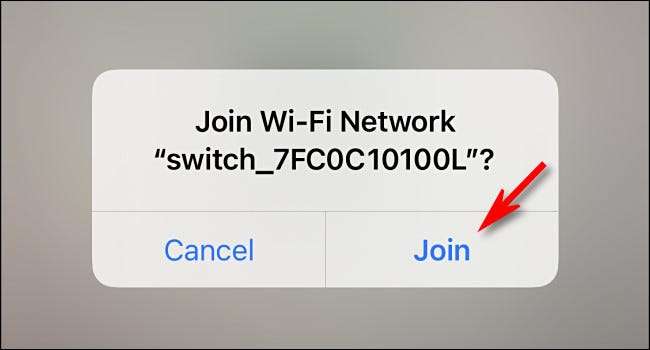
Μετά την έξυπνη συνδέει τη συσκευή σας, ένας δεύτερος κωδικός QR θα εμφανιστεί στην Switch σας.
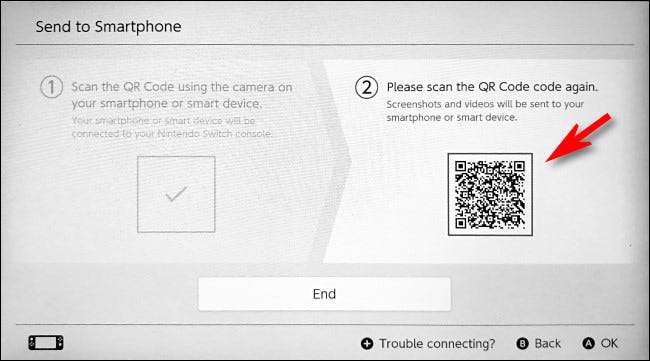
Σάρωση με έξυπνη συσκευή σας και, στη συνέχεια, πατήστε το σύνδεσμο στην ειδοποίηση που εμφανίζεται για να το ανοίξετε σε ένα πρόγραμμα περιήγησης.
Στη συνέχεια, θα δείτε μια ιστοσελίδα που περιλαμβάνει μια μικρογραφία της εικόνας που επιλέξατε στο μετοχή. Εάν επιλέξετε να μοιραστείτε μια παρτίδα των εικόνων, θα εμφανιστούν όλα σε αυτή τη σελίδα ως μικρογραφίες.
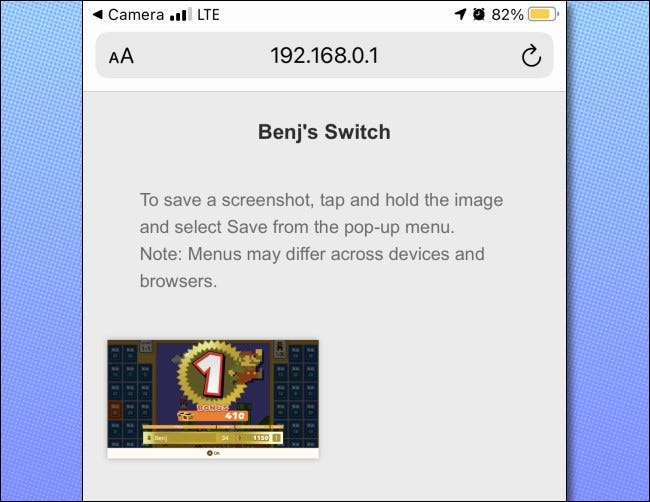
Από εκεί, μπορείτε να αποθηκεύσετε κάθε εικόνα ή βίντεο στη συσκευή σας. Για να το κάνετε αυτό σε ένα iPhone, απλά κρατήστε το δάχτυλό σας σε μια εικόνα για μια στιγμή, και στη συνέχεια πατήστε «Στο Φωτογραφίες» από το μενού που εμφανίζεται.
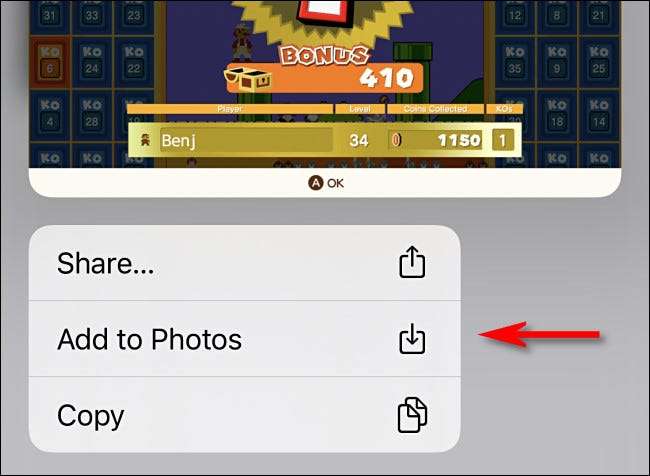
Μετά από αυτό, επιστροφή στο Switch σας και πατήστε «Τέλος».
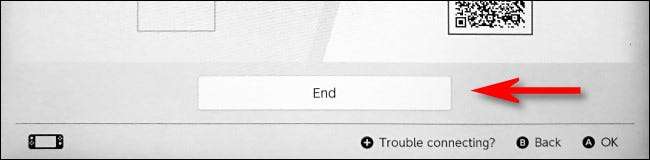
Αυτό κλείνει τη σύνδεση Wi-Fi, και αμέσως μετά, το smartphone σας θα πρέπει να επανασυνδεθεί αυτόματα στο σημείο πρόσβασης Wi-Fi. Αν δεν το κάνει, θα πρέπει να μεταβείτε στις ρυθμίσεις της συσκευής σας και να επανασυνδεθεί με το χέρι.
Αν χρειαστεί ποτέ να μεταφέρετε περισσότερα screenshots διακόπτη στο μέλλον, μπορείτε επίσης να μετακινήστε τα σε ένα PC ή Mac με μια κάρτα microSD ή καλώδιο USB.
ΣΧΕΤΙΖΕΤΑΙ ΜΕ: Πώς να μεταφέρετε στιγμιότυπα οθόνης από ένα διακόπτη Nintendo σε έναν υπολογιστή







